호스트가 진행 중인 다른 회의가 있는 줌 수정 오류에 참여할 수 없음 – TechCult
잡집 / / April 27, 2023
Zoom은 원격 회의의 필수 도구가 되었습니다. 그러나 때때로 Zoom은 참여하려고 할 때 다른 회의가 진행 중이라고 말합니다. 이 오류는 Zoom 호스트가 현재 다른 회의에 참석 중이며 세션에 추가 참석자를 수락할 수 없음을 나타냅니다. 이는 많은 회의를 관리하는 경우 불편을 초래합니다. 그래서 Zoom 호스트가 진행 중인 다른 회의에 참가할 수 없다는 오류를 수정하는 유용한 가이드를 제공합니다.
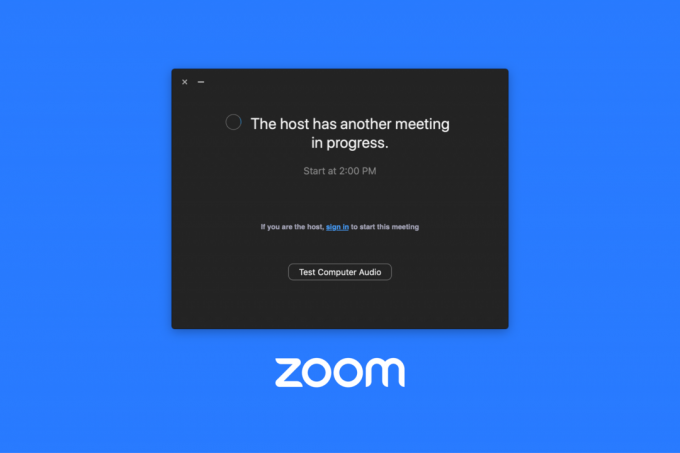
목차
호스트가 진행 중인 다른 회의가 있는 Zoom을 수정하는 방법 오류에 참여할 수 없음
누군가가 참석하려고 할 때 줌 회의하지만 호스트가 이미 다른 회의에 있는 경우 호스트가 진행 중인 다른 회의에 참여할 수 없다는 오류 확대/축소가 나타납니다. 이 오류 메시지는 회의에 즉시 액세스해야 하는 사용자에게는 불편할 수 있으며, 이 메시지가 표시되는 이유를 이해하지 못하는 사용자에게는 당혹스러울 수 있습니다. 이 기사에서는 Zoom에서 다른 회의가 진행 중이라고 할 때 어떻게 해야 합니까? 라는 질문에 답할 것입니다.
빠른 답변
Zoom 앱에서 반복 회의를 비활성화해 보세요. 이를 수행하는 단계는 다음과 같습니다.
1. 시작하다 줌 앱으로 이동 회의 메뉴.
2. 클릭 편집하다 비활성화하려면 회의 아래의 버튼을 누르십시오.
3. 체크 해제 반복 회의 아래의 옵션 날짜 시간 부분.
4. 마지막으로 구하다.
이 오류의 원인은 무엇입니까?
호스트가 진행 중인 다른 회의가 있음을 확대/축소하는 원인은 여러 가지가 있을 수 있습니다. 오류 메시지에 참여할 수 없습니다. 일정 충돌, Zoom 플랫폼 또는 호스트의 인터넷 연결과 관련된 기술적 문제, 시스템 결함, 회의 제한, 호스트보다 먼저 참여를 시도하는 참석자, 회의 잠김, 도달한 최대 수용 인원 등이 그 예입니다. 사용자는 호스트에 연락하거나 Zoom 세션을 새로 고치거나 계정을 업그레이드하는 등 오류 메시지의 근본 원인을 식별하여 문제를 해결하기 위한 적절한 조치를 취할 수 있습니다.
- 회의 가져오기 겹쳐진, 그러나 호스트는 한 번에 하나의 미팅에만 참여할 수 있습니다. 호스트가 예상보다 오래 걸리는 다른 회의에 참석하는 경우 다음 회의가 늦게 시작되거나 새 참석자가 참여하지 못할 수 있습니다.
- 기술적인 문제는 Zoom 플랫폼 또는 호스트의 이 오류 메시지의 원인이 될 수도 있습니다. 인터넷 연결. 원활한 비디오 및 오디오 품질을 위해 Zoom은 안정적인 인터넷 연결이 필요합니다. 인터넷 연결이 실패하면 Zoom 세션이 종료되거나 새로운 참석자가 참가하지 못할 수 있습니다.
- 호스트가 다른 회의에 참석하지 않더라도 오류 메시지가 표시될 수 있습니다. 이는 다음으로 인한 것일 수 있습니다. 시스템의 오작동. 이러한 경우 Zoom 세션을 새로 고치거나 Zoom 앱을 다시 시작하면 도움이 될 수 있습니다.
- 회의 제한은 Zoom의 각 계정 범주에 적용됩니다. 예를 들어 3명 이상과의 회의는 무료 계정에서 40분으로 제한됩니다. 회의가 이 한도를 초과하면 호스트를 업그레이드해야 함 회의를 다시 시작하십시오.
- 참석자가 시도하는 경우 이 오류 메시지가 나타날 수 있습니다. 전에 회의에 입장 주인. 참석자는 호스트가 있는 경우 회의에 입장해야 합니다.
- 각 계정 유형에는 최대 용량 제한. 새 참석자는 최대 수용 인원에 도달하면 회의에 참여할 수 없습니다.
Zoom 호스트가 진행 중인 다른 회의에 참가할 수 없음 오류 메시지가 있는 문제를 해결하기 위해 시도할 수 있는 몇 가지가 있습니다. 여기에서 Zoom이 다른 회의가 진행 중이라고 하면 어떻게 해야 합니까? 라는 질문에 답할 것입니다.
방법 1: 활성 회의 종료
활성 회의를 종료하여 문제를 해결할 수 있습니다. 그렇게 하려면 아래 지침을 따르십시오.
옵션 I: 참석자용
활성 회의를 종료하려면 다음을 클릭하십시오. 끝 또는 당신은 누를 수 있습니다 Alt + Q 키 동시에.
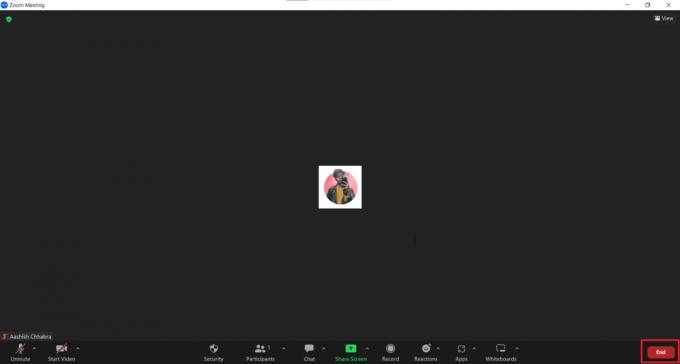
옵션 II: 호스트용
현재 회의를 종료하려면 다음을 클릭하십시오. 떠나다 또는 모두를 위한 회의 종료 줌 앱에서
메모: 회의 주최자인 경우 다음을 클릭하십시오. 모두를 위한 회의 종료 모두를 위해 회의를 종료합니다.

또한 읽기:미팅에서 Zoom 프로필 사진이 표시되지 않는 문제 수정
방법 2: 반복 회의 비활성화
더 이상 필요하지 않은 경우 Zoom에서 반복 회의를 간단히 비활성화할 수 있습니다. Zoom에서 반복 회의를 중지하려면 다음 단계를 따르십시오.
1. 로 이동 회의 Zoom 계정에 로그인한 후 페이지.
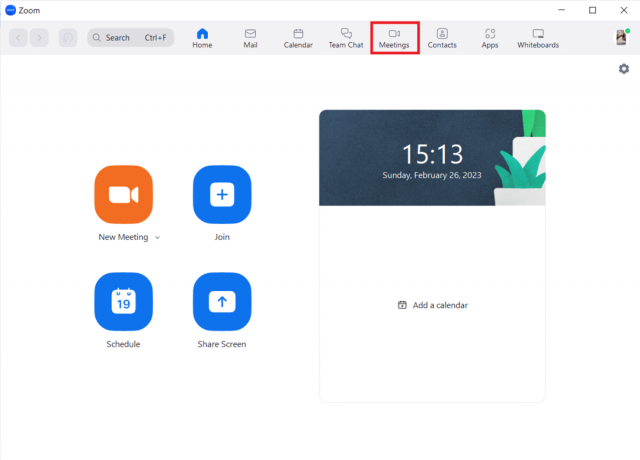
2. 반복 회의 옵션을 변경하려면 편집하다 단추.

3. 회의 편집 창에서 옆의 확인란을 선택 취소합니다. 반복 회의 옵션.
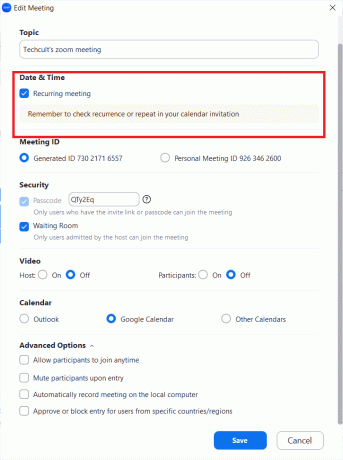
4. 회의 설정에 대한 수정 사항을 저장하려면 구하다 단추.
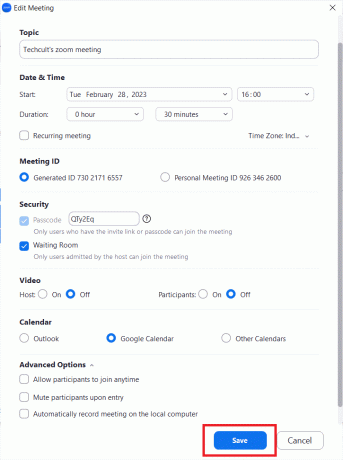
회의 반복을 비활성화하면 회의 ID와 설정을 유지하면서 회의의 모든 향후 발생 항목을 효과적으로 삭제할 수 있습니다. 즉, 마지막으로 예약된 인스턴스 이후 참석자는 더 이상 정기 회의에 참여할 수 없지만 필요한 경우 동일한 매개 변수를 사용하여 새 회의를 설정할 수 있습니다. 회의 반복을 비활성화해도 회의 자체가 삭제되지 않으므로 더 이상 필요하지 않은 회의는 별도로 삭제해야 합니다.
또한 읽기:Windows 10에서 허가 없이 Zoom 회의를 녹화하는 방법
방법 3: 기본 확대/축소 설정을 호스트로 변경
다음 단계에 따라 줌 계정으로 브라우저에 로그인하기만 하면 호스트로서 회의의 기본 줌 설정을 변경할 수 있습니다.
1. 메인 화면에서 다음을 선택합니다. 설정 탭.

2. 아래로 스크롤하여 회의 중(기본) 부분.

3. 클릭 후 주인, 구하다 그것.
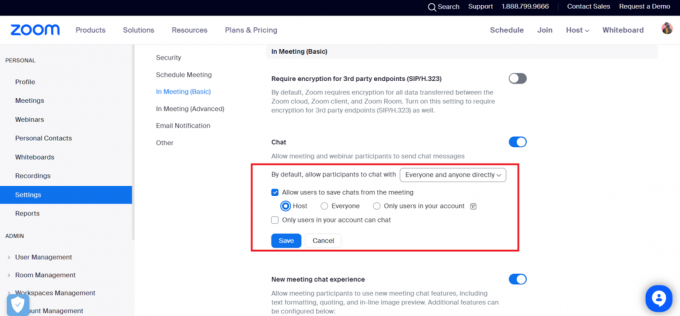
또한 읽기:최고의 앱을 사용하여 Zoom을 개선하는 방법
방법 4: Zoom 앱 업데이트
다음 단계에 따라 Zoom을 업데이트할 수 있습니다.
1. 시작 줌 컴퓨터의 데스크탑 소프트웨어.
2. 화면 오른쪽 상단에서 프로필 이미지.

3. 선택 업데이트 확인 드롭다운 옵션에 표시되는 옵션입니다.
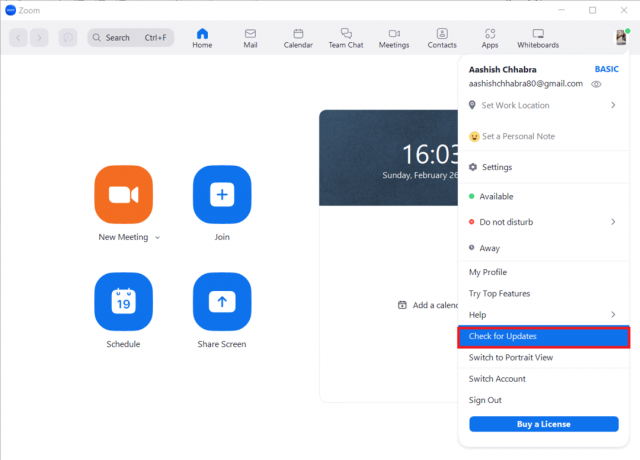
4. 업데이트가 있는 경우 화면 지침에 따라 설치하십시오.
Zoom 호스트는 진행 중인 다른 회의가 있습니다. 참가할 수 없음 오류 알림은 즉시 회의에 참가해야 하는 사용자에게 문제가 될 수 있습니다. 일반적으로 오류 메시지는 호스트가 현재 다른 회의에 참여 중이며 새 참석자를 수락할 수 없음을 나타냅니다. 이는 일정 충돌, 기술적 어려움 또는 Zoom 시스템 결함 때문일 수 있습니다. 사용자는 호스트에게 직접 연락하거나, Zoom 세션을 새로 고치거나, Zoom 앱을 다시 시작하거나, 다른 장치나 네트워크 연결을 사용하여 회의에 참여하여 문제를 해결할 수 있습니다.
추천:
- TLS 대 SSL 대 HTTPS: 차이점은 무엇입니까?
- Mac에서 GarageBand를 사용하는 방법
- 줌 낮은 시스템 리소스 오류 수정
- 줌 오류 코드 300 수정
이 가이드가 도움이 되었기를 바랍니다. 줌을 수정하는 방법 호스트가 진행 중인 다른 회의에 참여할 수 없음 오류. 아래 의견 섹션을 통해 질문 및 제안 사항이 있으면 언제든지 문의하십시오. 또한 다음에 배우고 싶은 내용을 알려주십시오.
Elon은 TechCult의 기술 작가입니다. 그는 지금까지 약 6년 동안 사용 방법 가이드를 작성해 왔으며 많은 주제를 다루었습니다. 그는 Windows, Android 및 최신 트릭과 팁과 관련된 주제를 다루는 것을 좋아합니다.



